配送系统
入门必读
用户操作
注册一级组织账号
通过一级组织账号推广下级用户
审核实名信息
分配权限给下级
修改用户角色
修改用户身份
用户授权
其他
绑定微信
手机号码解绑
小程序端
PC端
订单操作
新增订单
编辑订单
订单导入
金币模式
工单
其他
号码脱敏
系统自定义配置
业务号码
地址围栏
转单模式
回单备注&退单备注&改约备注
扩展标签
抢单设置
团队模式
套餐购买
基础管理
产品类型
业务类型
交通工具
小程序
注册账号
接单
开始配送
配送完成
退单
改签
修改业务号码
修改业务类型与扩展标签
回单上传
订单管理
订单搜索
订单筛选
订单全选
订单发布
订单分配
订单回收
订单操作权限
订单加载
回到订单顶部
报表管理
日消费报表
配送完成统计报表
财务管理
用户身份续费记录
本文档使用 MrDoc 发布
-
+
首页
新增订单
## 1、依次点击E企送->订单管理->订单中心进入订单中心页面 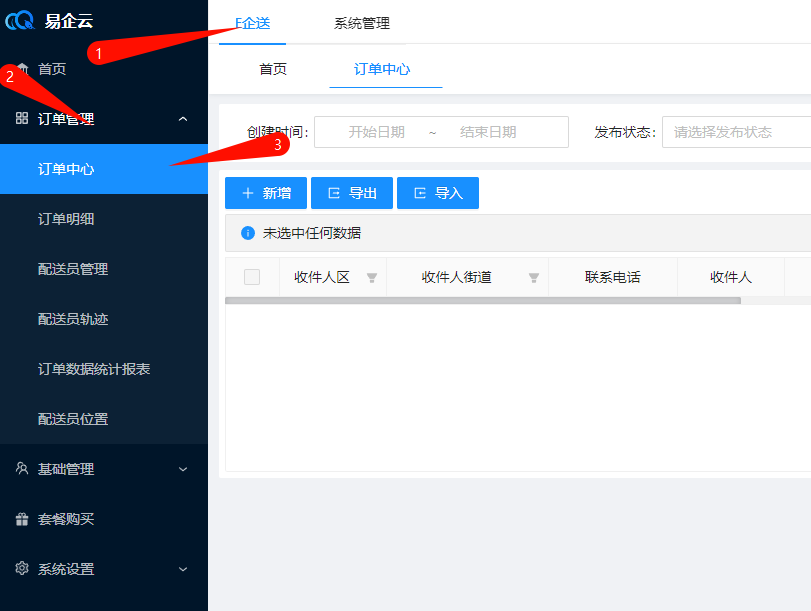 ## 2、点击新增按钮打开新增订单对话框 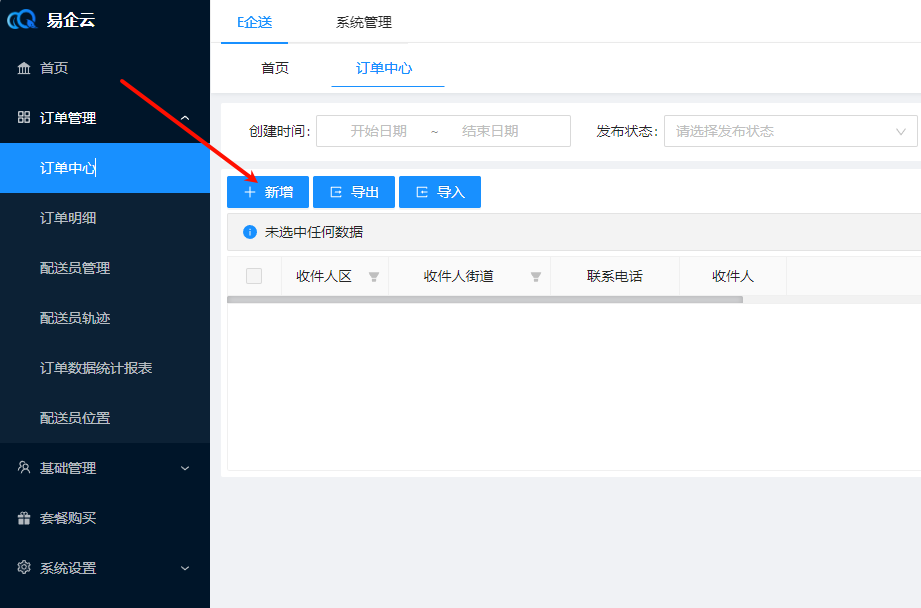 ## 3.在对话框中填写订单信息创建订单  ## 4.操作新增订单对话框 ### 4.1 点击右上角全屏按钮可==全屏展示==订单对话框 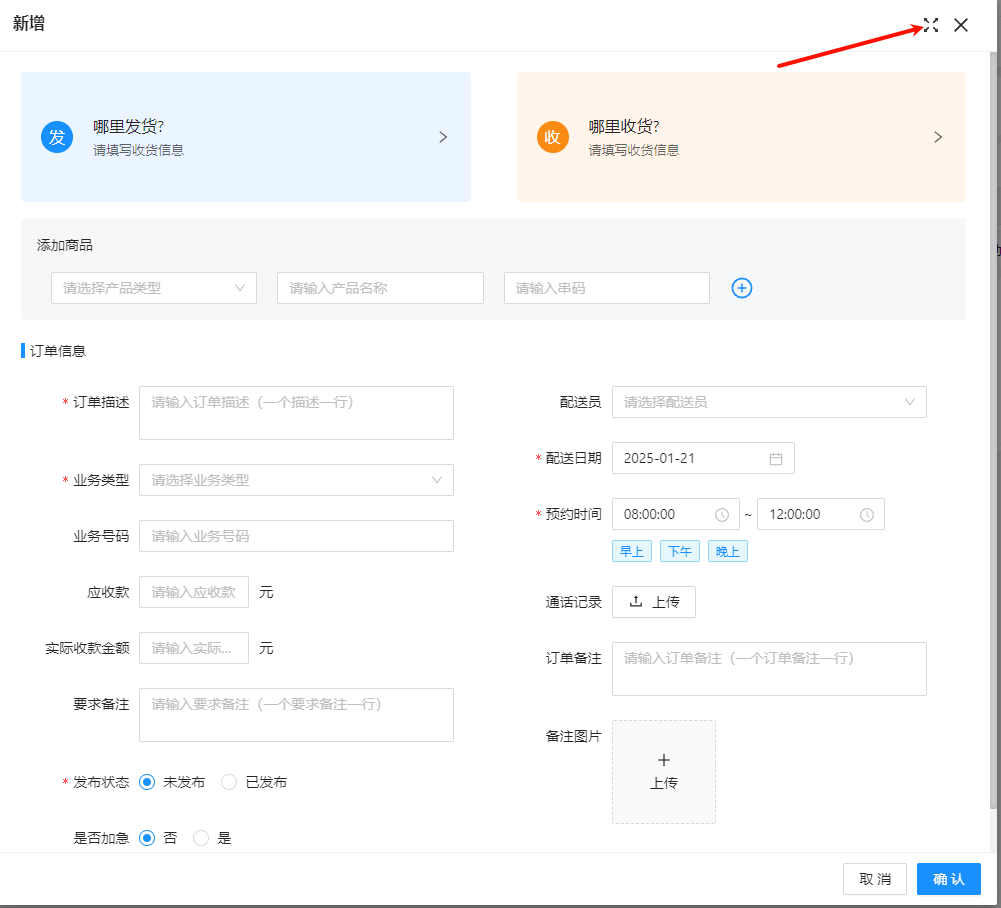 ### 4.2 鼠标移动到该区域==可拖动==订单对话框位置 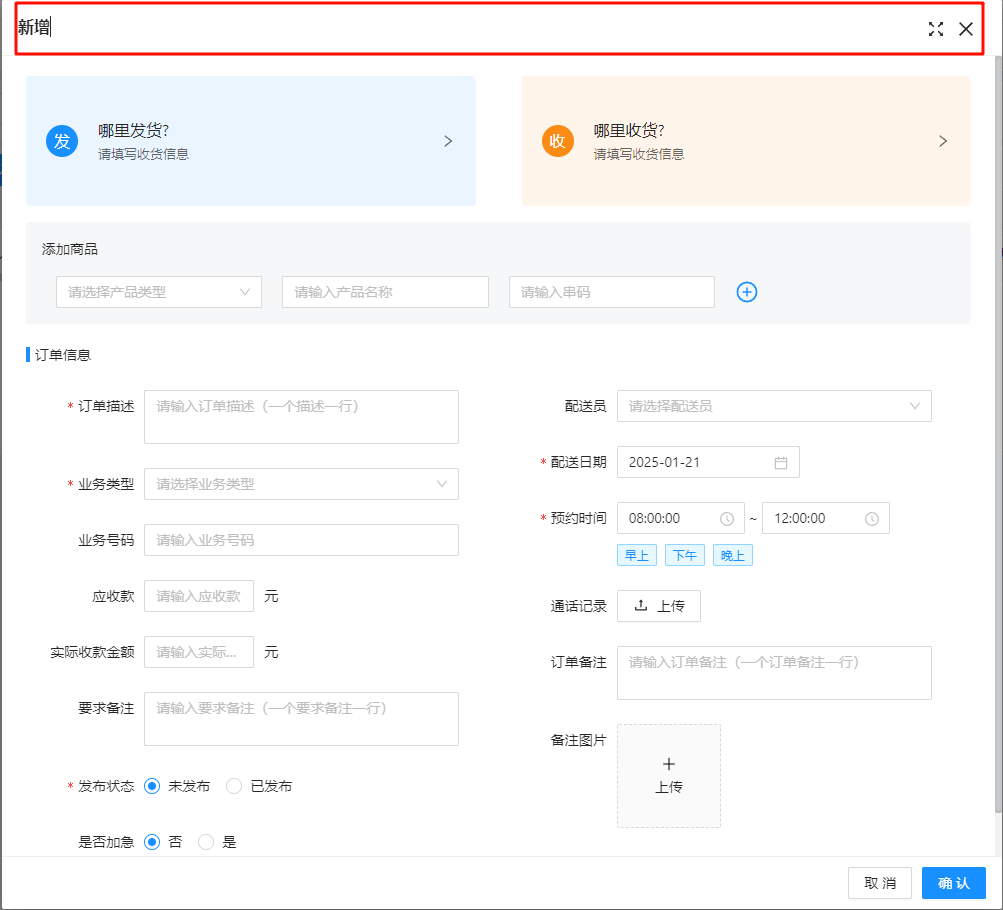 ## 5.添加地址 ### 5.1 分别点击这两个区域可以新增发货地址与收货地址 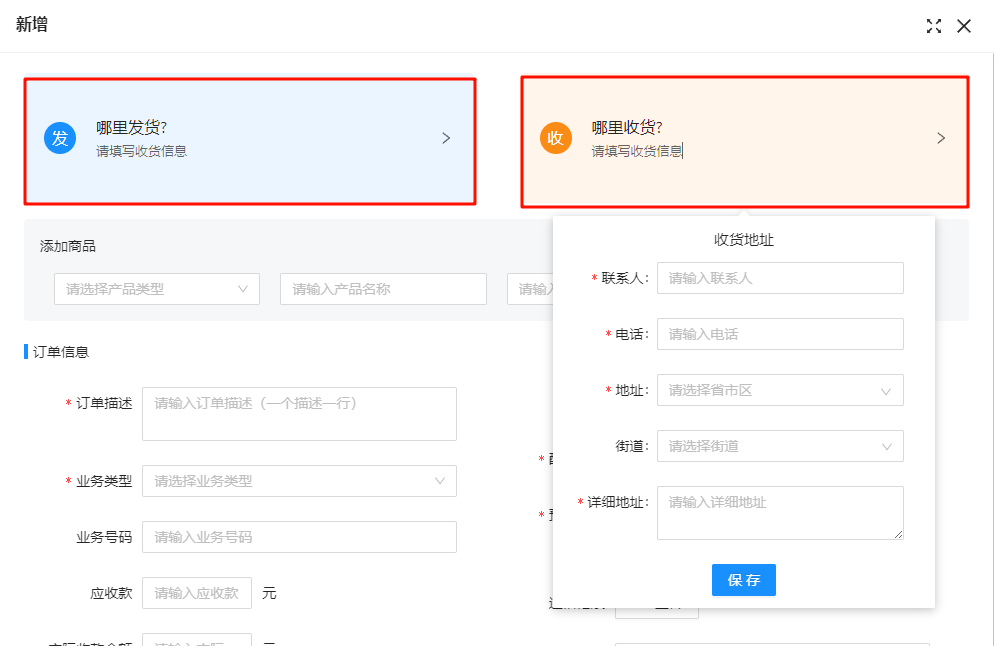 ### 5.2 点击该区域外可关闭该地址填写对话框,对话框内填写内容==不会清空==,在次点击打开对话框可继续填写 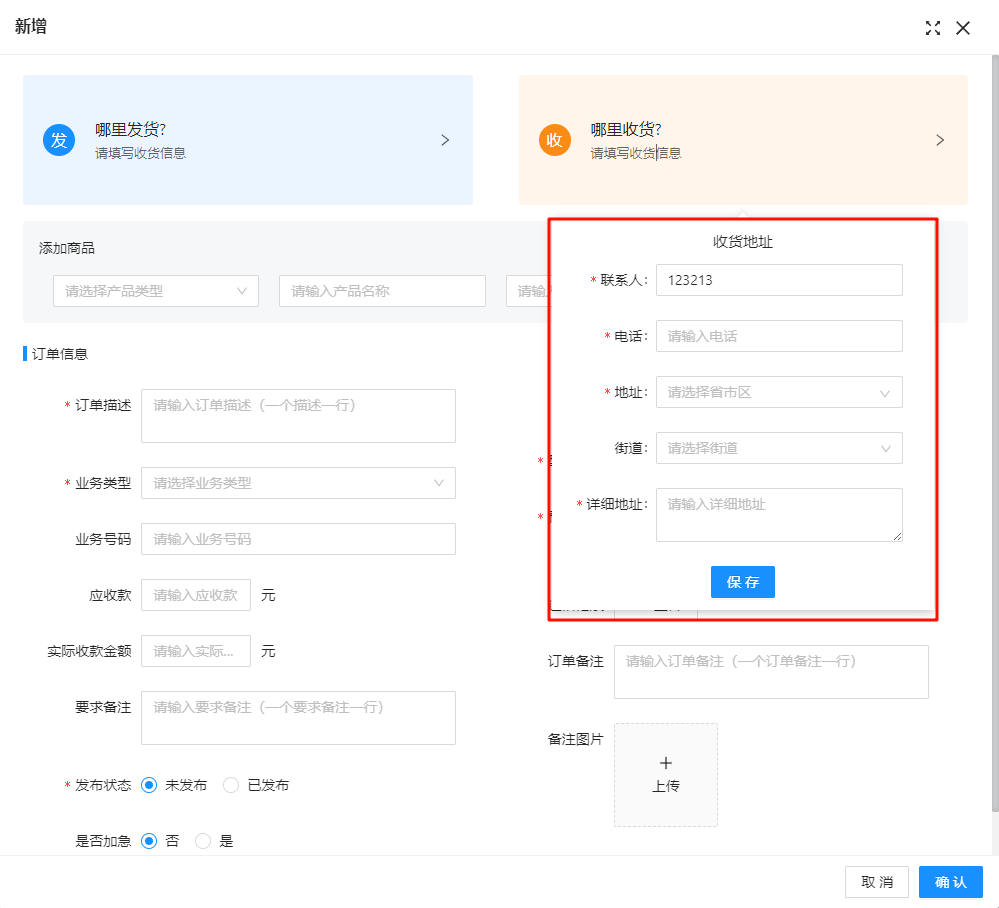 ## 6.添加订单产品 ### 6.1 该区域可添加订单产品 > 注意:产品类型可在E企送->基础管理->产品类型中添加 [产品类型操作详情][1] 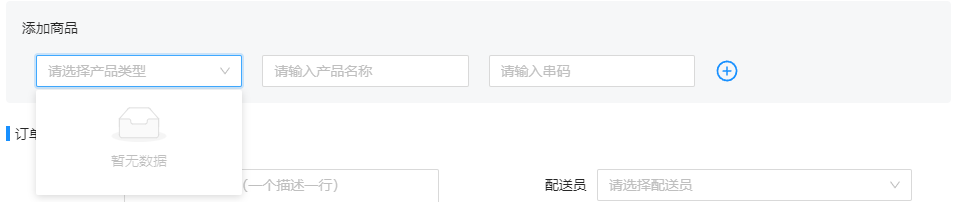 [1]: http://doc.easy580.com/doc/253/ "产品类型操作详情" ### 6.2 点击该按钮可以==新增==一件产品  ### 6.3 点击该按钮可以==删除==一件产品  ## 7.填写订单详细信息 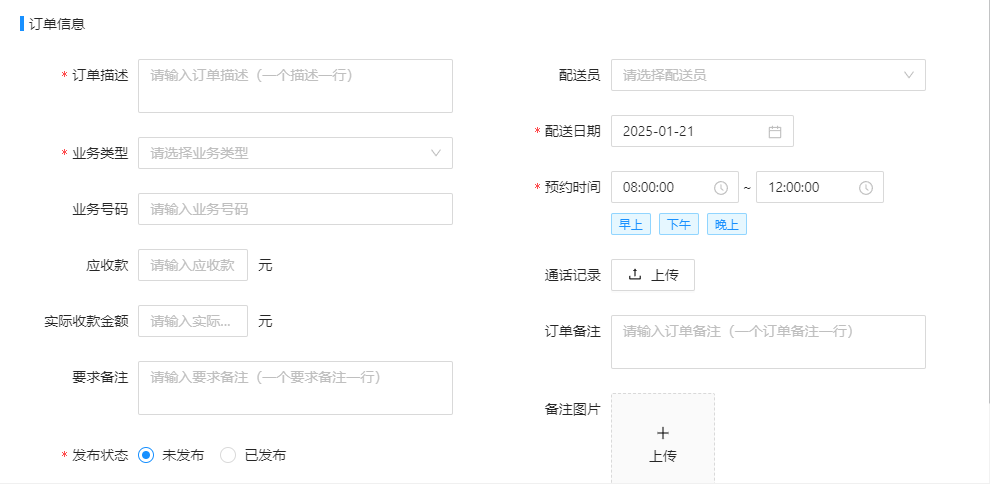 ## 8.标记星号的项目与收货地址是必填选项,其余选填 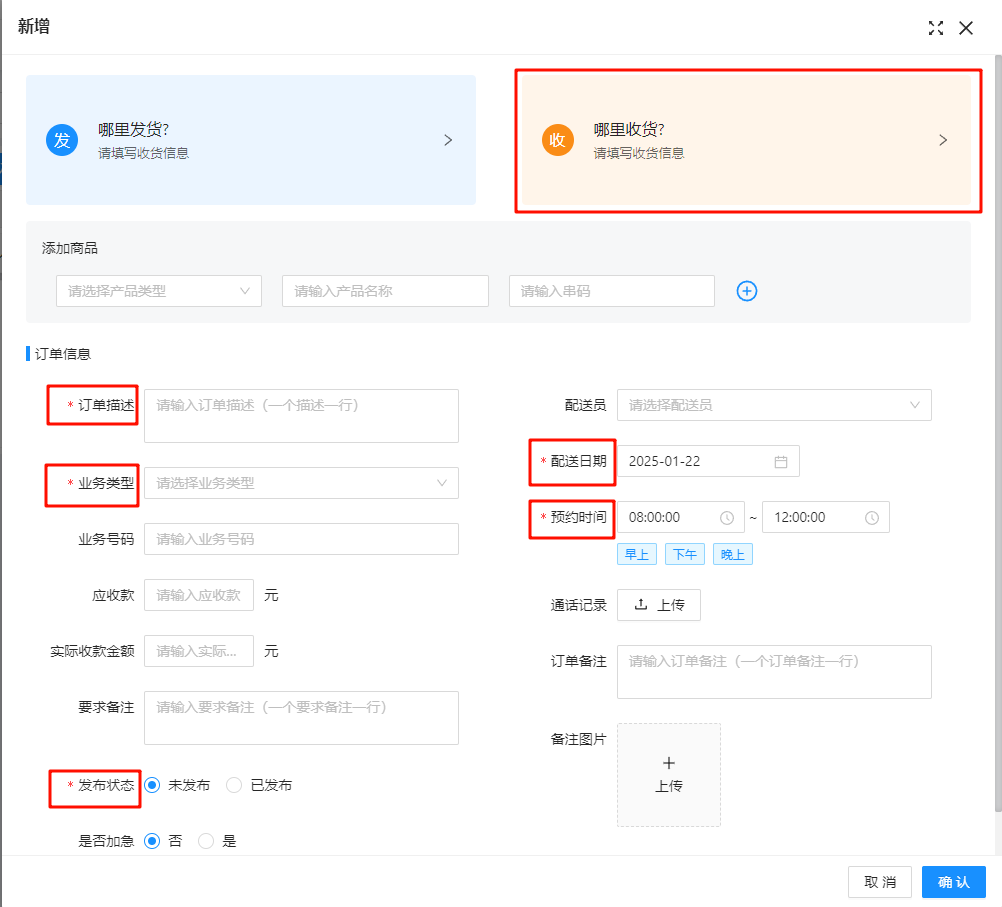 > 注意1:点击确认后如遇到==套餐已过期==,请先在E企送->套餐购买页面==购买套餐== [套餐购买操作详情][4] [4]: http://doc.easy580.com/doc/240/ "套餐购买操作详情" > 注意2:除此之外,业务号码可在E企送->系统设置->自定义配置->业务号码中自行配置==是否必填== [业务号码操作详情][3] [3]: http://doc.easy580.com/doc/255/ "业务号码操作详情" > 说明1:==业务类型==指该订单是什么类型的业务,可自由在E企送->基础管理->业务类型中添加 [业务类型操作详情][2] [2]: http://doc.easy580.com/doc/254/ "业务类型操作详情" > 说明2:==业务号码==是订单的唯一号码,如果已经有配送中的订单使用了该号码则不能继续使用该号码进行创建 > 说明3:==发布状态==指订单是否对配送员可见,只有发布状态的订单配送员才可以接单并配送 > 说明4:==配送员==指该订单的配送员,可直接指定,如不指定配送员可自行接单
王坤
2025年1月22日 09:39
转发文档
收藏文档
上一篇
下一篇
手机扫码
复制链接
手机扫一扫转发分享
复制链接
Markdown文件
分享
链接
类型
密码
更新密码